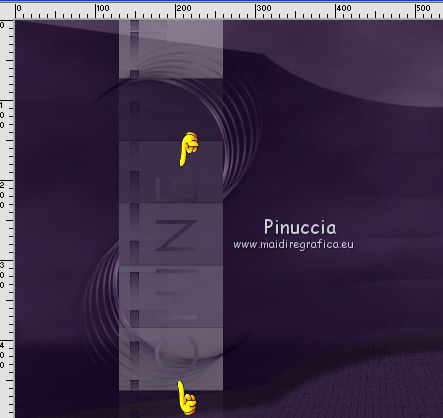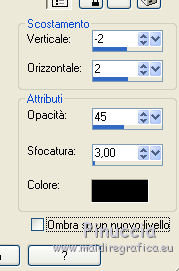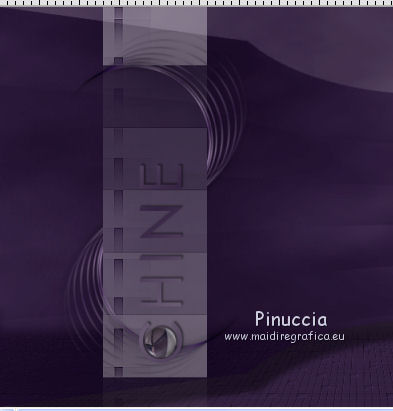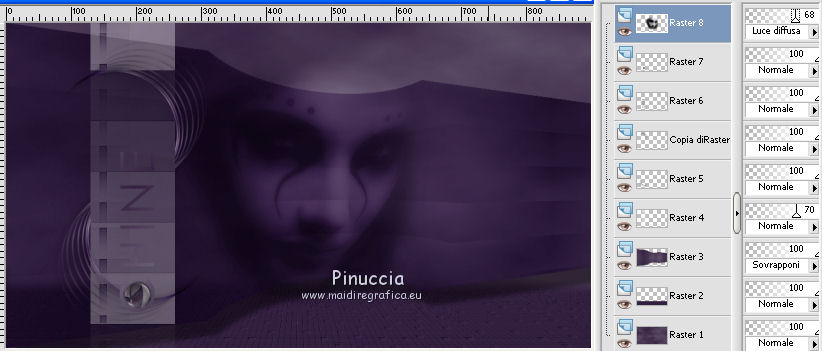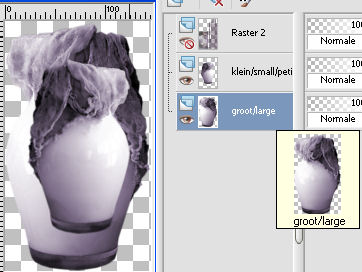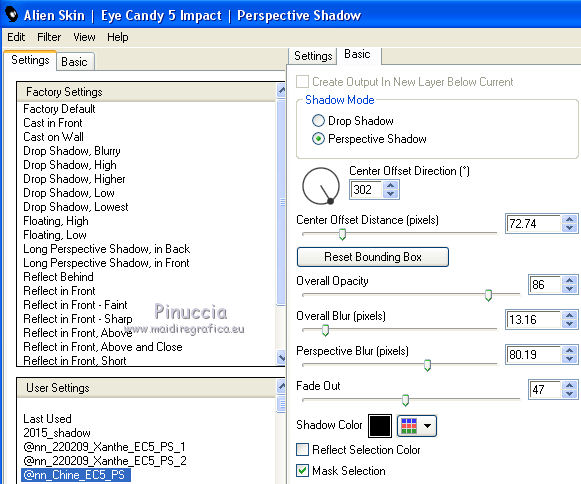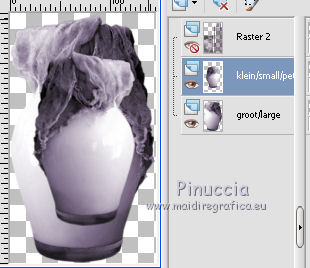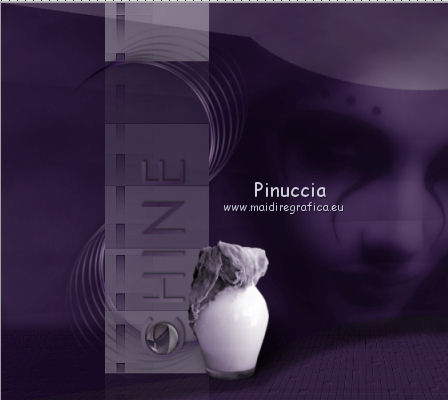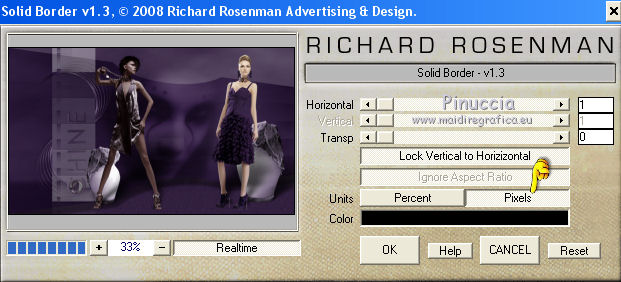|
CHINE

Ringrazio Anneke per avermi permesso di tradurre i suoi tutorial

qui puoi trovare qualche risposta ai tuoi dubbi.
Se l'argomento che ti interessa non è presente, ti prego di segnalarmelo.
Questo tutorial è stato creato con X2 e tradotto con la versione X, ma può essere eseguito anche con le altre versioni di PSP.
Dalla versione X4, il comando Immagine>Rifletti è stato sostituito con Immagine>Capovolgi in orizzontale,
e il comando Immagine>Capovolgi con Immagine>Capovolgi in verticale.
Nelle versioni X5 e X6, le funzioni sono state migliorate rendendo disponibile il menu Oggetti.
Con il nuovo CorelX17 sono tornati Rifletti/Capovolgi, ma con nuove differenze.
Vedi la scheda sull'argomento qui
Occorrente:
Materiale qui
Tutto il materiale è di @nn.
Filtri:
Se hai problemi con i filtri, vedi la mia sezione qui
Filters Unlimited 2.0 qui
Toadies - What are you, Weaver qui
Alien Skin Eye Candy 5 Impact - Perspective Shadow qui
Mura's Meister - Copies qui
Mura's Meister - Perspective Tiling qui
Mura's Meister - Pole Transform qui
Graphics Plus - Cross Shadow qui
Richard Rosenman - Solid border qui
I filtri Graphics Plus e Toadies si possono usare da soli o importati in Filters Unlimited
(come fare vedi qui)
Se un filtro fornito appare con questa icona  deve necessariamente essere importato in Filters Unlimited. deve necessariamente essere importato in Filters Unlimited.
Secondo il sistema operativo, la versione di PSP e anche la versione di Unlimited che stai usando
(circola in rete una versione che non si installa, ma è composta da files in formato 8bf),
potresti ottenere dei risultati differenti.
Nelle ultime versioni di PSP non c'è il gradiente di primo piano/sfondo (Corel_06_029)
Trovi i gradienti delle versioni precedenti qui
Metti il preset  nella cartella del filtro Alien Skin Eye Candy 5 Impact>Settings>Shadow. nella cartella del filtro Alien Skin Eye Candy 5 Impact>Settings>Shadow.
Cliccando sul file una o due volte (a seconda delle tue impostazioni),
automaticamente il preset si installerà nella cartella corretta.
perchè uno o due clic vedi qui
Metti il pennello nella cartella Pennelli.
Attenzione, il pennello è composto da due files che non devono essere separati.
Vedi gli appunti sui pennelli qui
Metti la trama @ann_textuur_blokies_191207_tdstudio nella cartella Trame.
Metti le selezioni nella cartella Selezioni.
Apri la maschera in PSP e minimizzala con il resto del materiale.
se stai usando altri colori, sperimenta le modalità di miscelatura e opacità più adatte ai tuoi colori
1. Scegli due colori e imposta il colore chiaro come colore di primo piano; il mio #695b72,
e un colore scuro come colore di sfondo; il mio #352242.

(se vuoi usare altri colori, scegli colori in armonia senza troppo contrasto).
Passa il colore di primo piano a Gradiente di primo piano/sfondo, stile Sprazzo di luce.
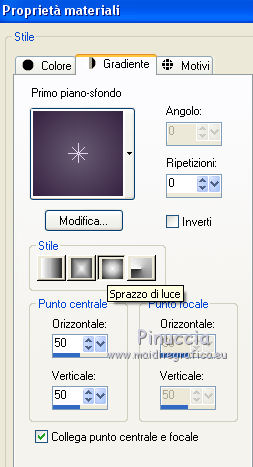 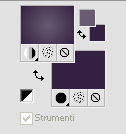
2. Apri una nuova immagine trasparente 900 x 500 pixels.

Riempi  con il gradiente. con il gradiente.
3. Effetti>Plugins>Filters Unlimited 2.0 - Render - Clouds (fore-/background color).
(questo effetto è determinato dai colori della paletta; per questo i colori di primo piano e sfondo sono importanti.)
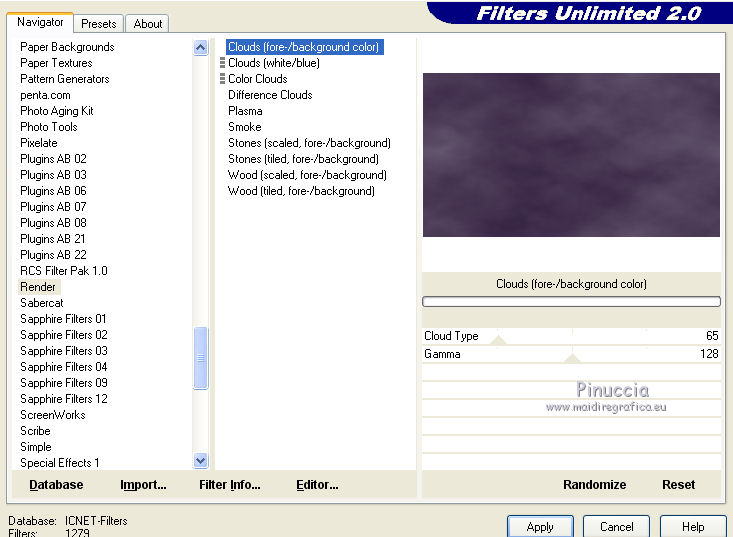
4. Livelli>Nuovo livello raster.
Riempi  con il colore scuro di sfondo #352242 (tasto destro del mouse). con il colore scuro di sfondo #352242 (tasto destro del mouse).
5. Effetti>Effetti di trama>Trama - seleziona la trama @ann_textuur_blokies_191207_tdstudio, colore bianco
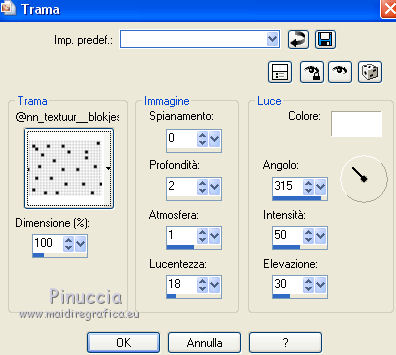
Risultato:
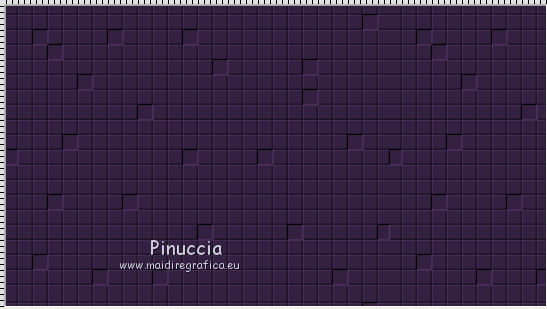
6. Effetti>Plugins>Mura's Meister - Perspective Tiling
clicca su Reset per avere i settaggi standard.
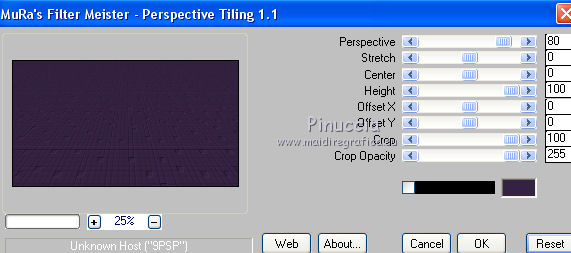
7. Effetti>Effetti di immagine>Scostamento.
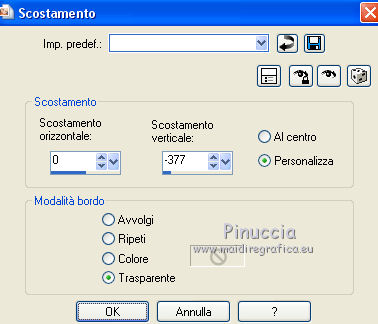
8. Selezione>Carica/Salva selezione>Carica selezione da disco.
Cerca e carica la selezione @nn_311208_Sel001_Chine_tdstudio.
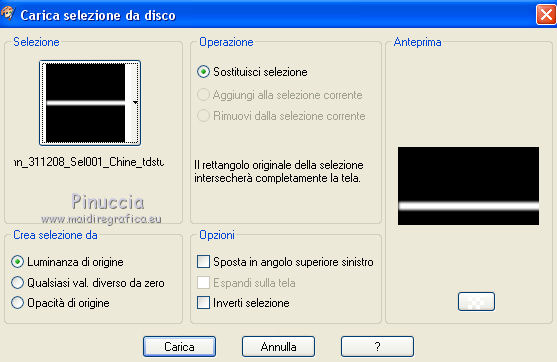
Premi 2 volte sulla tastiera il tasto CANC 
Risultato
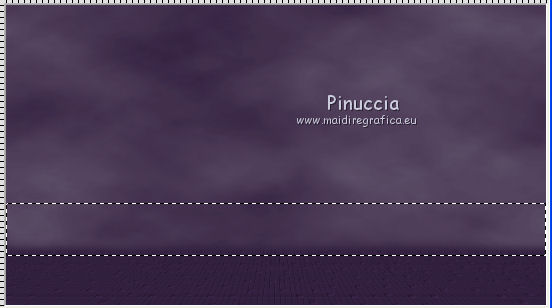
Selezione>Deseleziona.
9. Livelli>Nuovo livello raster.
Riempi  con il gradiente. con il gradiente.
10. Effetti>Plugins>Filters Unlimited 2.0 - Toadies - Bitches Crystal.

11. Effetti>Effetti geometrici>Prospettiva orizzontale.

12. Effetti>Effetti geometrici>Sfera.
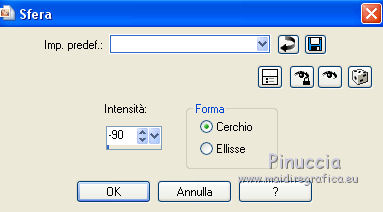
Dovresti avere questo.
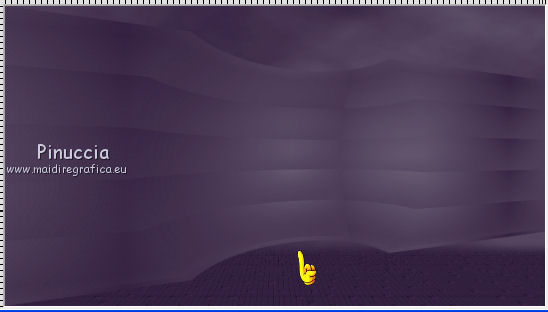
13. Effetti>Effetti 3D>Sfalsa ombra.

Cambia la modalità di miscelatura di questo livello in Sovrapponi, o secondo i tuoi colori.

14. Livelli>Nuovo livello raster.
Selezione>Carica/Salva selezione>Carica selezione da disco.
Cerca e carica la selezione @nn_311208_Sel002_Chine_tdstudio.
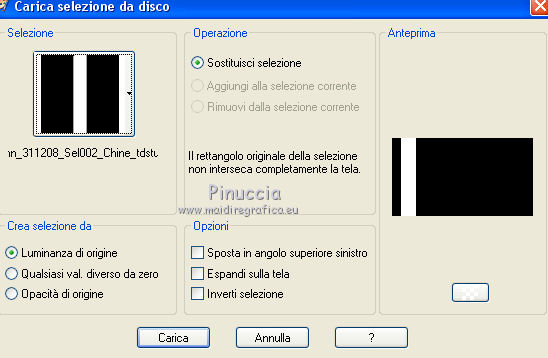
15. Riporta il colore di primo piano a Colore:
apri il menu della paletta e seleziona Colore
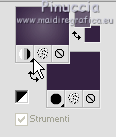
Riempi  la selezione con il colore chiaro di primo piano. la selezione con il colore chiaro di primo piano.
Selezione>Deseleziona.
16. Attenzione: questo è uno dei casi in cui è evidente la differenza tra l'uso del filtro Unlimited in formato software,
e l'uso della versione composta da file 8bf, che puoi trovare qui
Per ottenere il risultato del tutorial originale, dovresti rimuovere dai Percorsi Files il filtro software,
e aggiungere la cartella con i files in formato 8bf
Potrai sempre effettuare l'operazione inversa.
Effetti>Plugins>Filters Unlimited 2.0 - Toadies - What are you, con i settaggi standard.
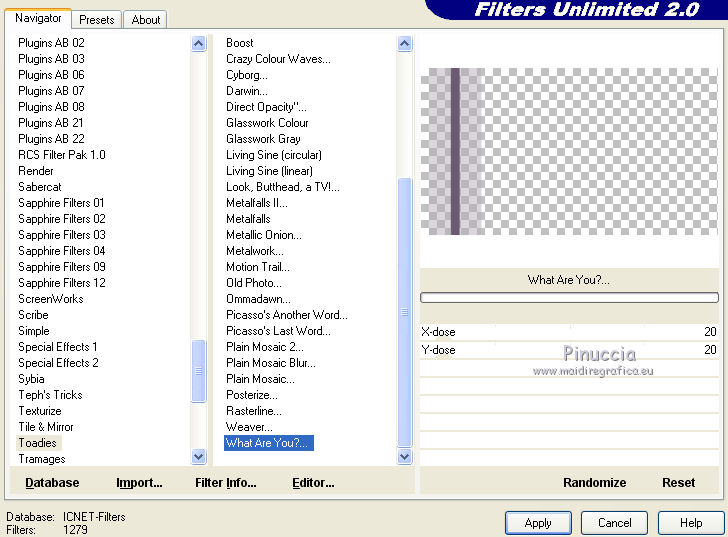
17. Effetti>Plugins>Filters Unlimited 2.0 - Toadies - Weaver, con i settaggi standard.

Dovresti avere questo:

18. Effetti>Plugins>Filters Unlimited 2.0 - Toadies - Bitches Crystal, con i settaggi standard.
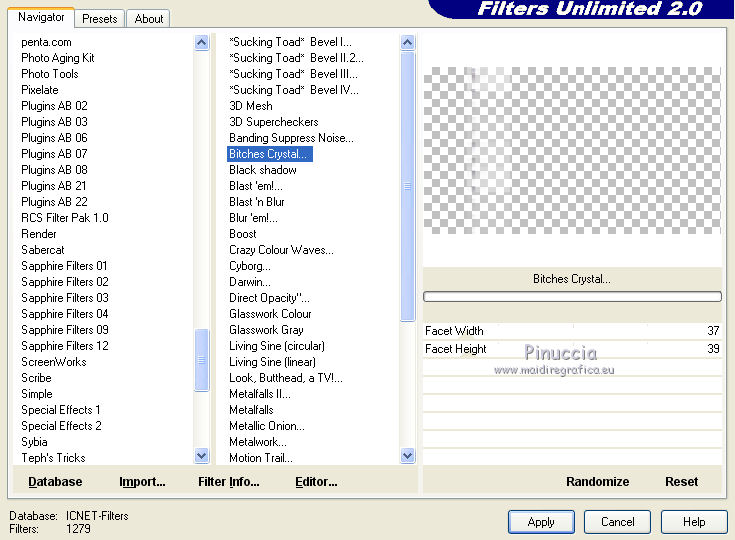
Risultato:
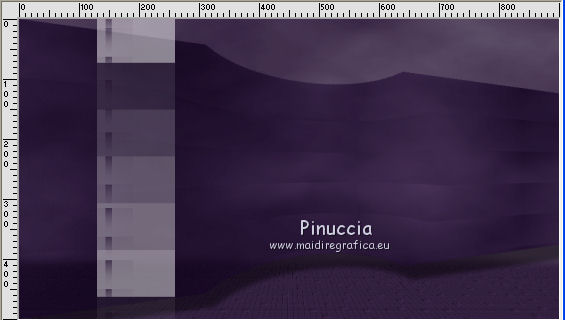
19. Effetti>Effetti di bordo>Aumenta.
Abbassa l'opacità di questo livello al 70%.
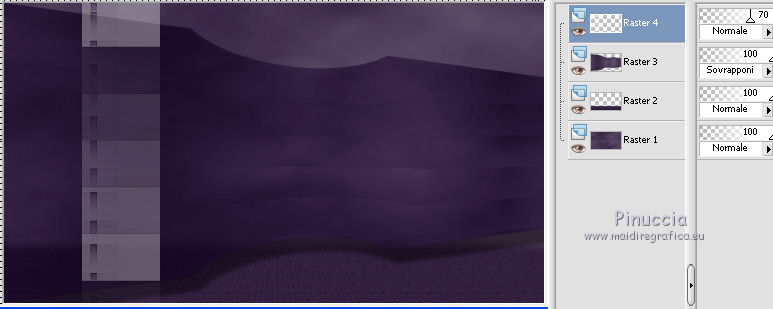
20. Livelli>Nuovo livello raster.
Selezione>Carica/Salva selezione>Carica selezione da disco.
Cerca e carica la selezione @nn_311208_Sel003_Chine_tdstudio.

Riporta il colore di primo piano a Gradiente, e cambia i settaggi: stile Lineare.
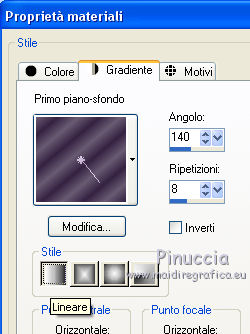 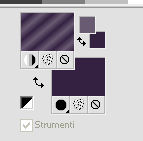
Non esitare a ingrandire l'immagine con lo strumento Zoom 
o usando la rotellina del mouse per vedere meglio lo spazio da riempire.
Riempi  la selezione con il gradiente. la selezione con il gradiente.
Selezione>Deseleziona.
21. Effetti>Effetti di distorsione>Vento - da sinistra, intensità 100.

Modifica>Ripeti Vento.
22. Effetti>Plugins>Mura's Meister - Pole Transform.
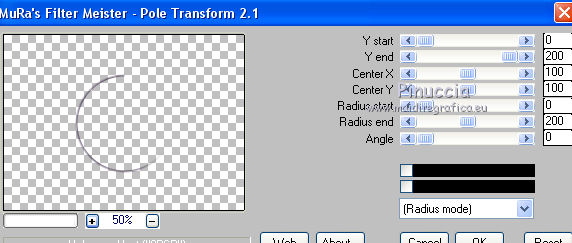
Non spostare l'immagine.
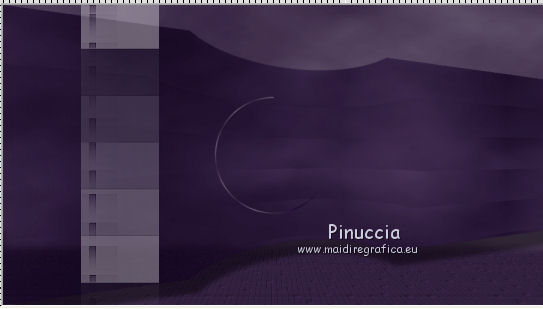
23. Effetti>Plugins>Mura's Meister - Copies.
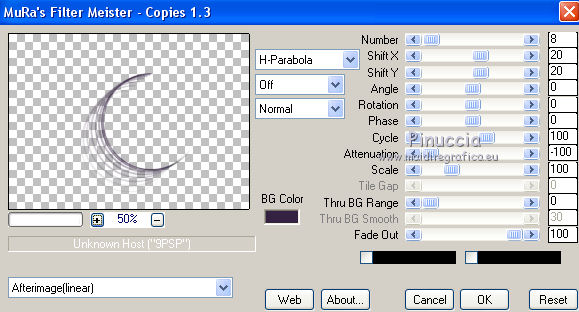
Lascia sempre l'immagine come sta.
24. Effetti>Plugins>Graphics Plus - Cross Shadow.
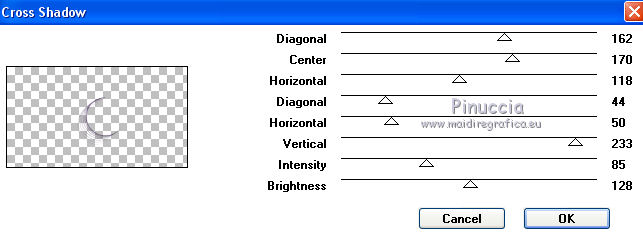
25. Effetti>Effetti 3D>Sfalsa ombra.

26. Effetti>Effetti di immagine>Scostamento.
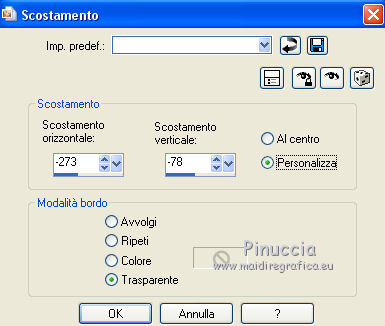
27. Selezione>Carica/Salva selezione>Carica selezione da disco.
Cerca e carica la selezione @nn_311208_Sel004_Chine_tdstudio.
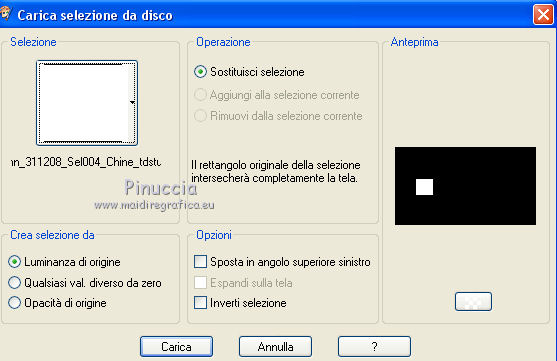
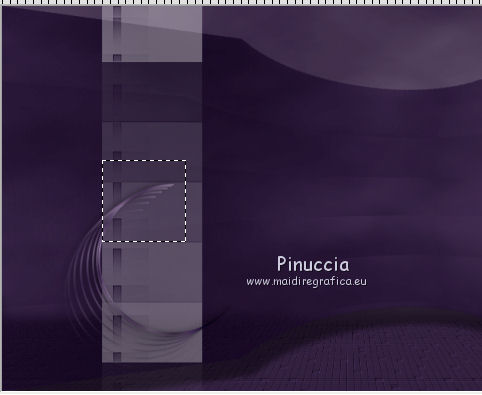
Premi sulla tastiera il tasto CANC 
Selezione>Deseleziona.
28. Livelli>Duplica.
Immagine>Rifletti.
Immagine>Capovolgi.
Posiziona  correttamente la figura, come nell'esempio. correttamente la figura, come nell'esempio.

29. Livelli>Nuovo livello raster.
Attiva lo strumento Pennello 
cerca e seleziona il pennello @nn_311208_brush_chine_001_tdstudio

Applicalo a sinistra, cliccando con il tasto sinistro del mouse per usare il gradiente di primo piano.
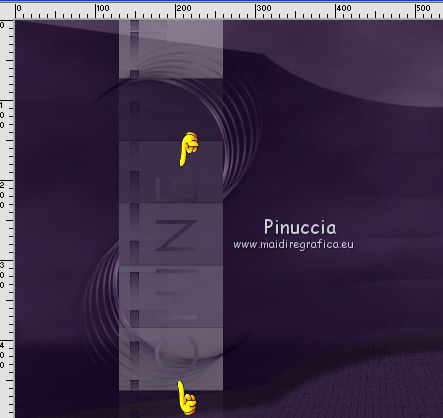
30. Effetti>Effetti 3D>Sfalsa ombra.
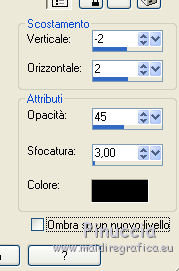
31. @nn_311208_bal_small_Chine_tdstudio.pspimage e vai a Modifica>Copia.
Torna al tuo lavoro e vai a Modifica>Incolla come nuovo livello.
Sposta  il tube nella curva della lettera C. il tube nella curva della lettera C.
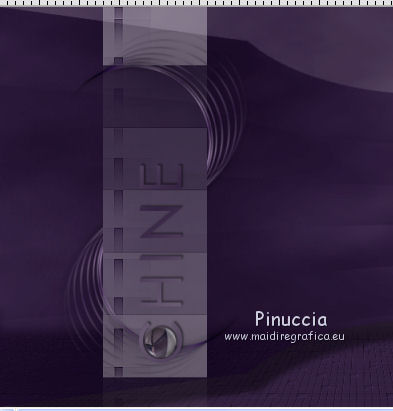
32. Effetti>Effetti 3D>Sfalsa ombra, con i settaggi precedenti.
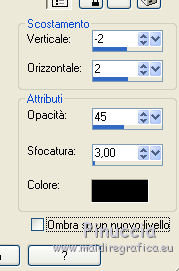
33. Apri il tube @nn_311208_misted_face_Chine_tdstudio.pspimage, e vai a Modifica>Copia.
Torna al tuo lavoro e vai a Modifica>Incolla come nuovo livello.
Non spostarlo.
Cambia la modalità di miscelatura di questo livello in Luce diffusa,
e abbassa l'opacità al 68%.
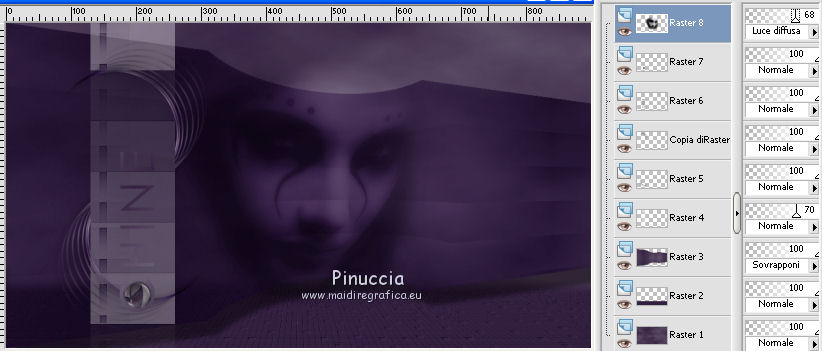
34. Apri il tube @nn_311208_vaas_small_Chine_tdstudio.pspimage
Attiva il livello inferiore "groot/large"
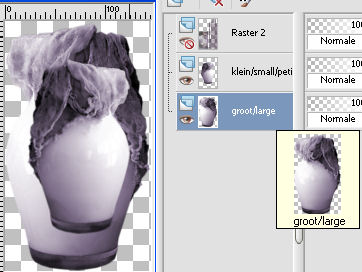
Modifica>Copia, e minimizza il tube.
Torna al tuo lavoro e vai a Modifica>Incolla come nuovo livello.
Sposta  il tube in basso a destra. il tube in basso a destra.

35. Effetti>Plugins>Alien Skin Eye Candy 5 Impact - Perspective Shadow
Seleziona il preset @nn_Chine_EC5_PS e ok.
In caso di problemi con il preset copia i settaggi nella schermata.
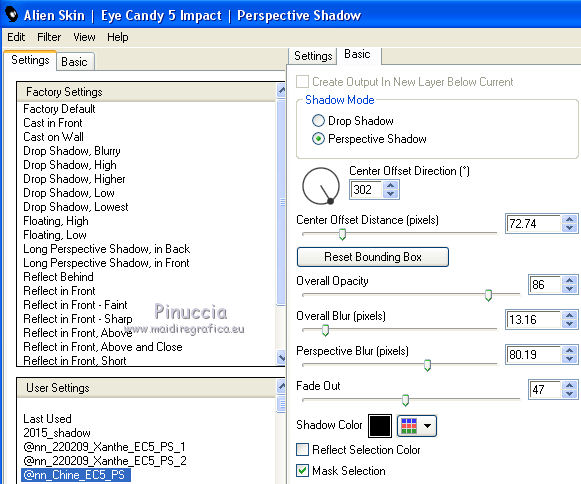
36. Apri il @nn_311208_photos_woman-deep-purple_Chine_tdstudio.pspimage, e vai a Modifica>Copia.
Torna al tuo lavoro e vai a Modifica>Incolla come nuovo livello.
Spostalo  davanti al vaso. davanti al vaso.

37. Effetti>Plugins>Alien Skin Eye Candy 5 Impact - Perspective Shadow - preset @nn_Chine_EC5_PS.
38. Attiva nuovamente il tube dei vasi @nn_311208_vaas_small_Chine_tdstudio.pspimage.
Attiva il livello klein/small/petit:
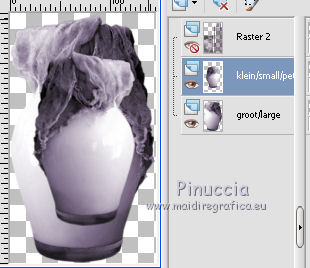
Modifica>Copia (puoi chiudere il tube, non ti servirà più).
Torna al tuo lavoro e vai a Modifica>Incolla come nuovo livello.
Spostalo  a sinistra. a sinistra.
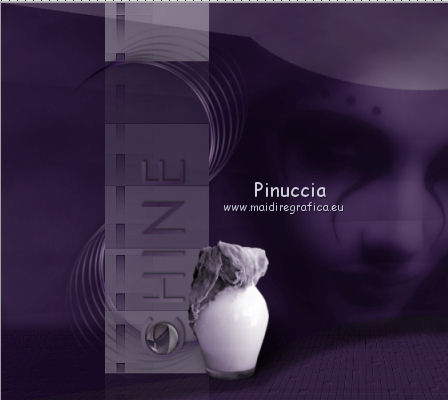
39. Effetti>Plugins>Alien Skin Eye Candy 5 Impact - Perspective Shadow - preset @nn_Chine_EC5_PS.
40. Apri il tube @nn_311208_photos_woman-duochrome_Chine_tdstudio.pspimage e vai a Modifica>Copia.
Torna al tuo lavoro e vai a Modifica>Incolla come nuovo livello.
Spostalo  a sinistra, davanti al vaso. a sinistra, davanti al vaso.

41. Effetti>Plugins>Alien Skin Eye Candy 5 Impact - Perspective Shadow - preset @nn_Chine_EC5_PS.
42. Firma il tuo lavoro.
Livelli>Unisci>Unisci tutto.
43. Effetti>Plugins>Richard Rosenman - Solid Border.
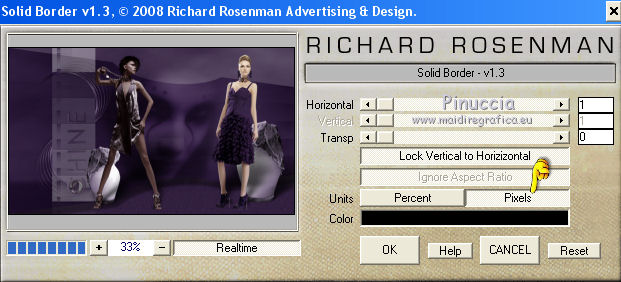
Salva in formato jpg.

Le vostre versioni. Grazie

Nanette


Clovis

Olimpia

Se hai problemi o dubbi, o trovi un link non funzionante,
o anche soltanto per un saluto, scrivimi
16 Aprile 2015
|




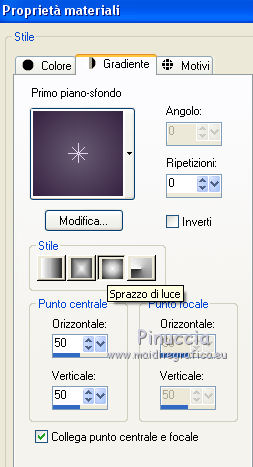
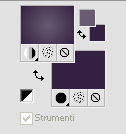

 con il gradiente.
con il gradiente.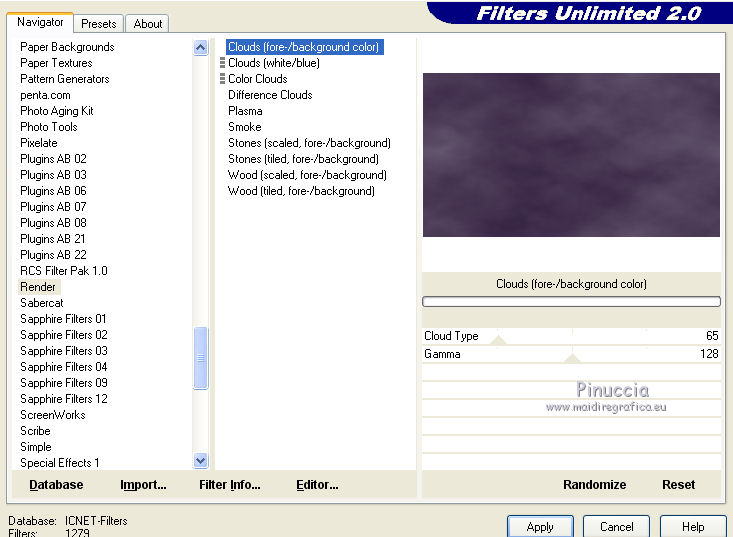
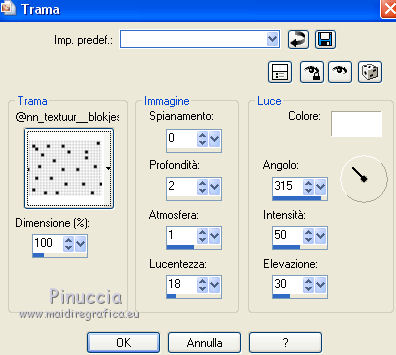
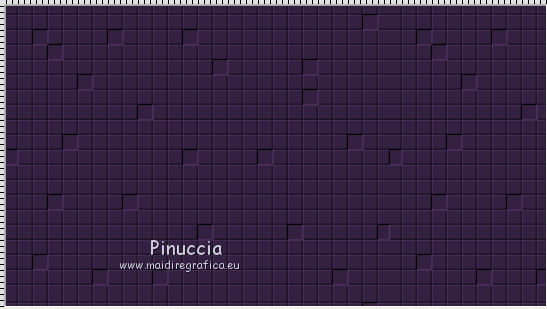
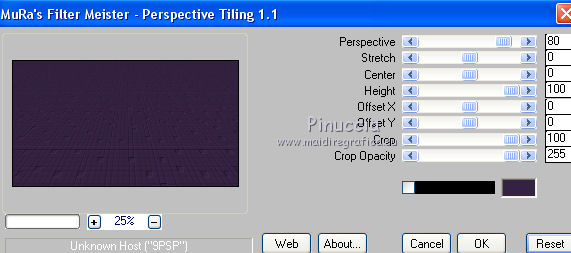
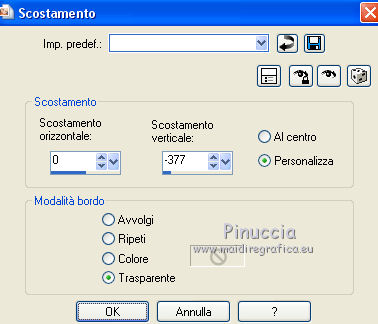
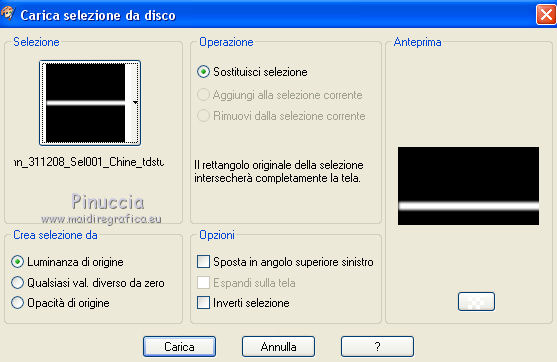

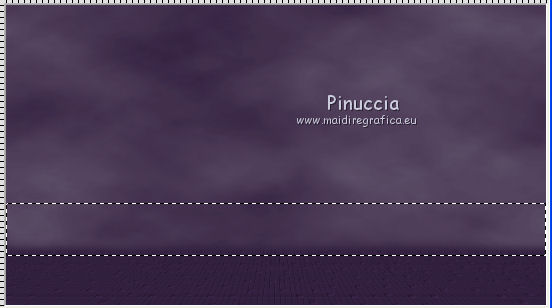


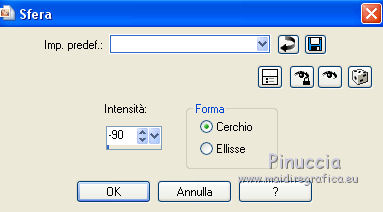
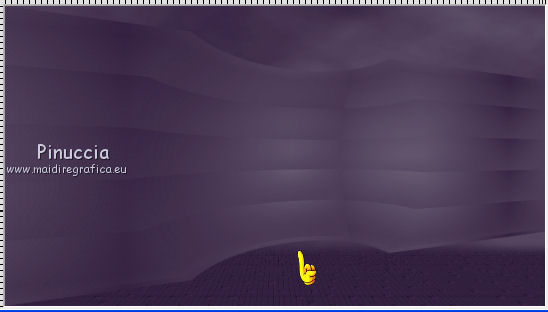


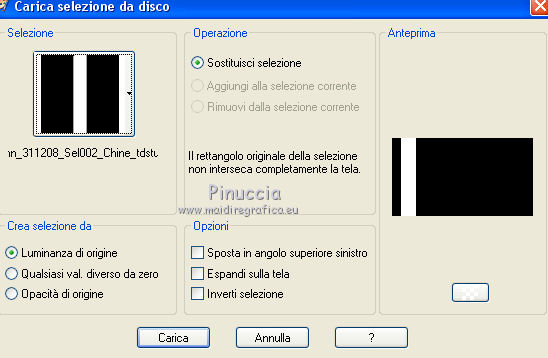
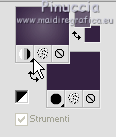
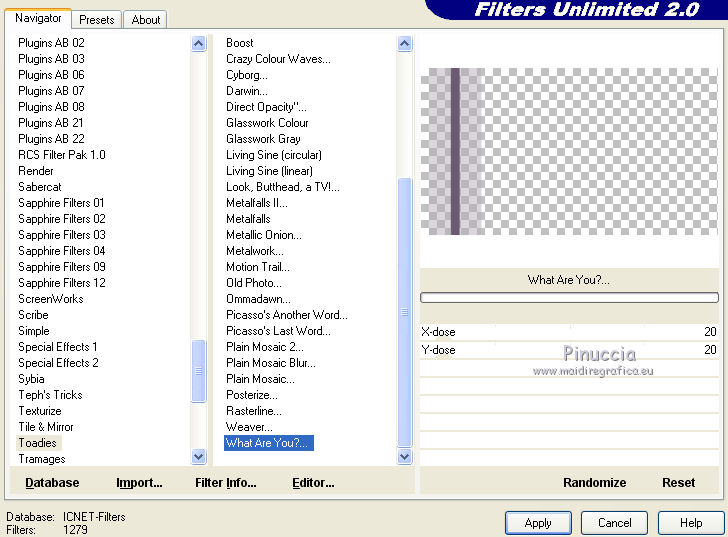


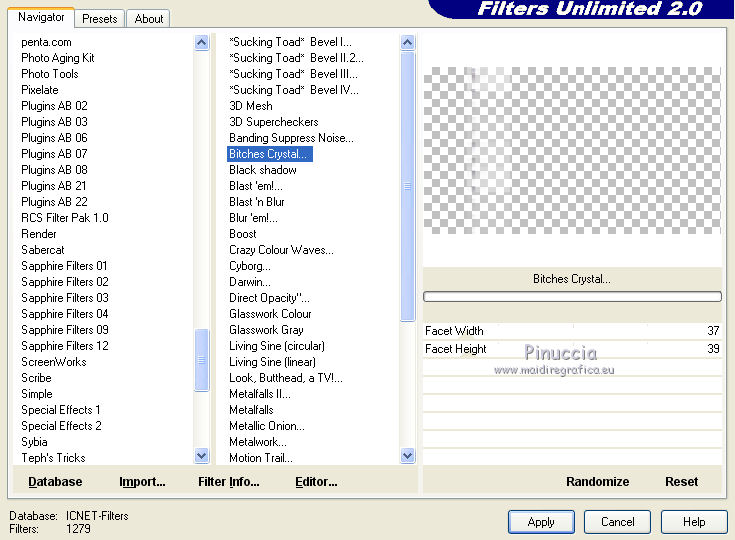
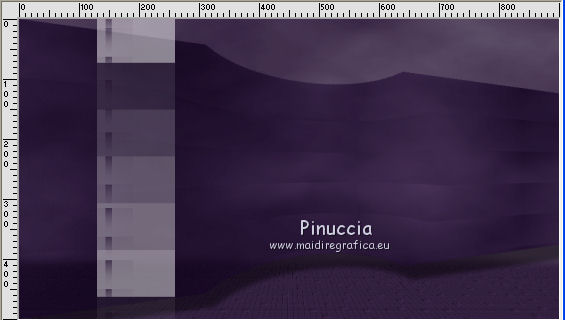
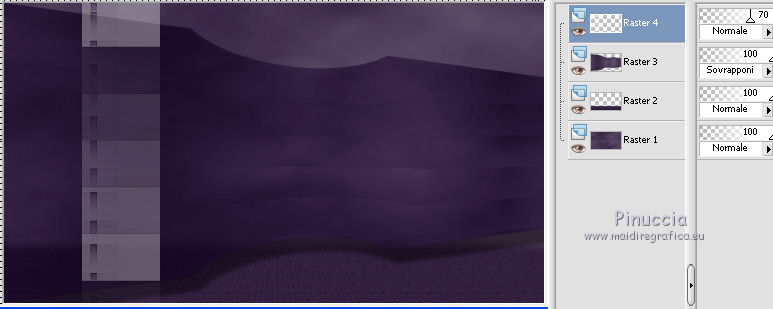

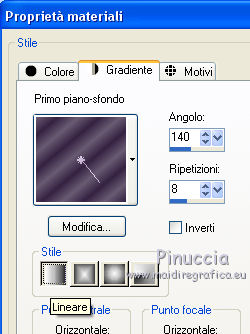
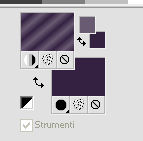


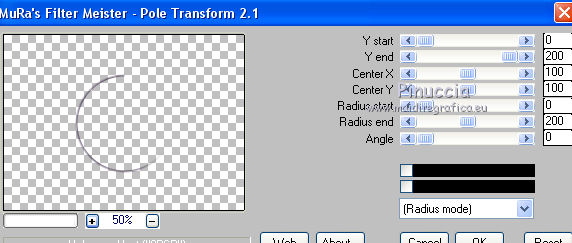
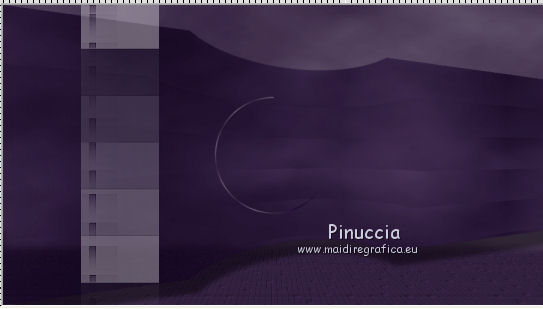
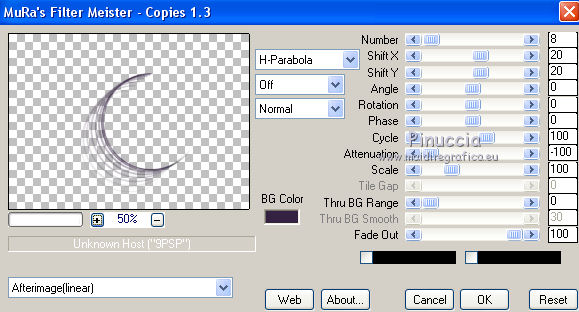
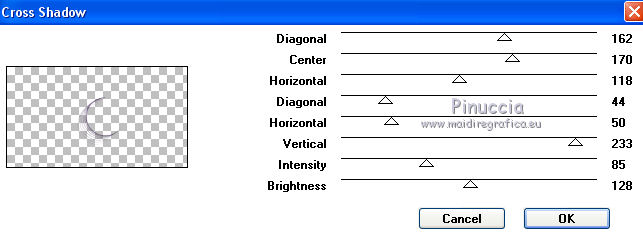

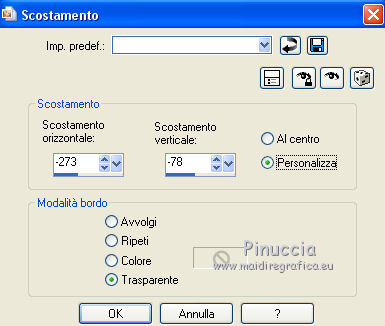
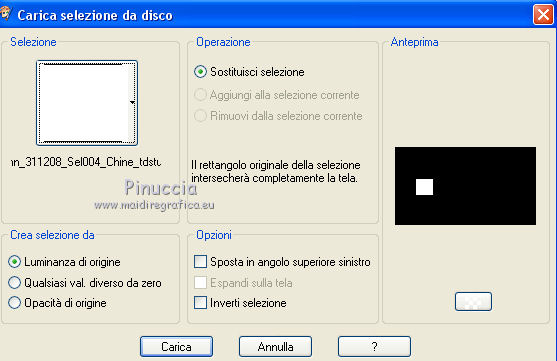
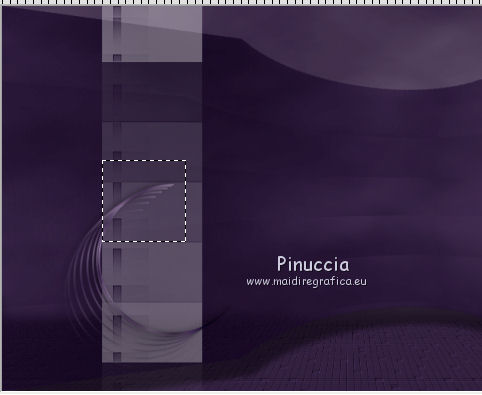
 correttamente la figura, come nell'esempio.
correttamente la figura, come nell'esempio.